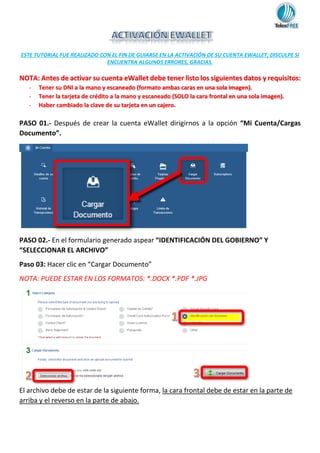
03 activacion e wallet
- 1. ESTE TUTORIAL FUE REALIZADO CON EL FIN DE GUIARSE EN LA ACTIVACIÓN DE SU CUENTA EWALLET; DISCULPE SI ENCUENTRA ALGUNOS ERRORES, GRACIAS. NOTA: Antes de activar su cuenta eWallet debe tener listo los siguientes datos y requisitos: - Tener su DNI a la mano y escaneado (formato ambas caras en una sola imagen). Tener la tarjeta de crédito a la mano y escaneado (SOLO la cara frontal en una sola imagen). Haber cambiado la clave de su tarjeta en un cajero. PASO 01.- Después de crear la cuenta eWallet dirigirnos a la opción “Mi Cuenta/Cargas Documento”. PASO 02.- En el formulario generado aspear “IDENTIFICACIÓN DEL GOBIERNO” Y “SELECCIONAR EL ARCHIVO” Paso 03: Hacer clic en “Cargar Documento” NOTA: PUEDE ESTAR EN LOS FORMATOS: *.DOCX *.PDF *.JPG El archivo debe de estar de la siguiente forma, la cara frontal debe de estar en la parte de arriba y el reverso en la parte de abajo.
- 2. PASO 04.- Después de subir el documento de identidad, añadir una tarjeta de crédito. PASO 05.- Ingrese los datos de la tarjeta de crédito.
- 3. 1. 2. 3. 4. 5. Fecha de expiración de la tarjeta (mostrada en la parte frontal de la tarjeta). Corregir el nombre si está mal o incompleto. Introducir el número de tarjeta. Aspear los términos y condiciones. Clic en continuar. PASO 06.- En la parte inferior de la página generada clic en “TARJETAS DE CRÉDITO”. PASO 07.- En la tarjeta ya añadida, clic en “BASIC: CLIC AQUÍ PARA VERIFICAR” PASO 08.- En la opción “CARD IMAGE” “SELECCIONAR ARCHIVO” como en el paso número 2 pero esta vez se subirá la tarjeta de crédito (VISA) en el formato mostrado. 1. Seleccionar el archivo (La tarjeta DEBITO VISA). 2. Clic en “CARGAR EL DOCUMENTO”
- 4. Al subir el archivo saldrá el siguiente mensaje. PASO 09.- Más abajo, en la tercera parte “CREDIT CARD AUTHORIZATION FORM” hacemos clic en CONTINUAR. (IMAGEN SIGUIENTE) PASO 10.- En la ventana generada ASPEAR los términos y colocar el código PIN. 1. Aspear los términos. 2. Colocar el código PIN. 3. Clic en continuar.
- 5. PASO 11. ESPERAR QUE EWALLET REVISE Y VALIDE TODOS LOS DOCUMENTOS MANDADOS. ESTO PUEDE TARDAR DE 2 A 3 DIAS. PASO 12. Continuar con la cuarta parte haciendo clic en “VERIFY AMOUNT”. PASO 13. Le aparecerá esta ventana. ANTES DE CONTINUAR REVISE EL SALDO DISPONIBLE QUE TIENE EN SU CUENTA BANCARIA. Una vez revisado el saldo disponible proceda con los siguientes pasos.
- 6. Coloque su código CVV de 3 dígitos que se encuentra atrás de su tarjeta y continúe. 1. Colocar los tres últimos números de su tarjeta que se encuentra en la parte posterior. 2. Clic en continuar. PASO 10. Seleccione la moneda “USD-US DOLLAR” y revise nuevamente cuánto le queda de saldo disponible. Ewallet le habrá restado una cantidad pequeña, la cual tendrá que colocar en el casillero correspondiente según la imagen. EJEMPLO: 1er saldo disponible: 1429,95 (Antes de poner los 3 números) 2do saldo disponible: 1428,35 (Nuevo saldo que verificará) EN ESTE CASO LA DIFERENCIA ES DE 1429.95-1428,38 =1,60
- 7. 1. Seleccionar moneda en DÓLARES. 2. Colocar el monto. EJEMPLO: 1,60 (USAR COMA DECIMAL [,] TAL COMO ESTA EN EL EJEMPLO) Esto lo podrá ver en su banca por internet. 3. Clic en verificar. PARA PROCEDER CON EL PAGO REVISE EL MANUAL DE “PAGAR CON TARJETA”
